iPhone/iPad/Mac/PC에서 Apple ID 비밀번호를 찾는 방법
Apple ID 비밀번호를 잊어버리면 iCloud부터 나의 찾기, Apple Music부터 App Store, FaceTime부터 iMessage까지 거의 모든 Apple 서비스를 이용할 수 없게 되어 답답할 수 있습니다. 일부 사용자는 비밀번호를 재설정해야 한다고 생각하지만, 더 쉬운 해결책이 있습니다. Apple ID 비밀번호를 찾으세요 재설정하지 않고도 가능합니다. 이 가이드에서는 검증된 방법을 나열하고 각 방법의 워크플로를 보여줍니다.
페이지 내용:
1부: 키체인을 통해 Apple ID 비밀번호를 찾는 방법
iCloud 키체인은 Apple 제품에 내장된 비밀번호 관리자입니다. iPhone, iPad 또는 Mac에서 키체인을 켜 두면 로그인 정보가 기기에 저장됩니다. 이를 통해 Apple ID 비밀번호를 빠르게 찾을 수 있습니다.
iOS 18 또는 macOS Sequoia 이상에서 Apple ID 비밀번호를 찾는 방법

1 단계 사전 설치된 것을 엽니다 암호 앱을 다운로드하세요.
2 단계 로 이동 All 탭.
3 단계 아래로 스크롤하여 Apple ID 비밀번호로 로그인한 웹사이트를 찾아 누르세요.
4 단계 탭 편집 iPhone에서 Apple ID 비밀번호를 찾으려면 버튼을 클릭하세요.
iOS 17 이하 버전에서 Apple ID 비밀번호를 찾는 방법
1 단계 실행 설정 앱을 iPhone에 설치하십시오.
2 단계 머리로 암호 키체인을 켜둔 경우 탭을 클릭하세요.
3 단계 Apple ID 비밀번호로 로그인한 웹사이트를 검색하여 탭합니다.
4 단계 다음으로 편집 비밀번호를 표시하는 버튼입니다.
macOS Sonoma 이하에서 Apple ID 비밀번호를 찾는 방법
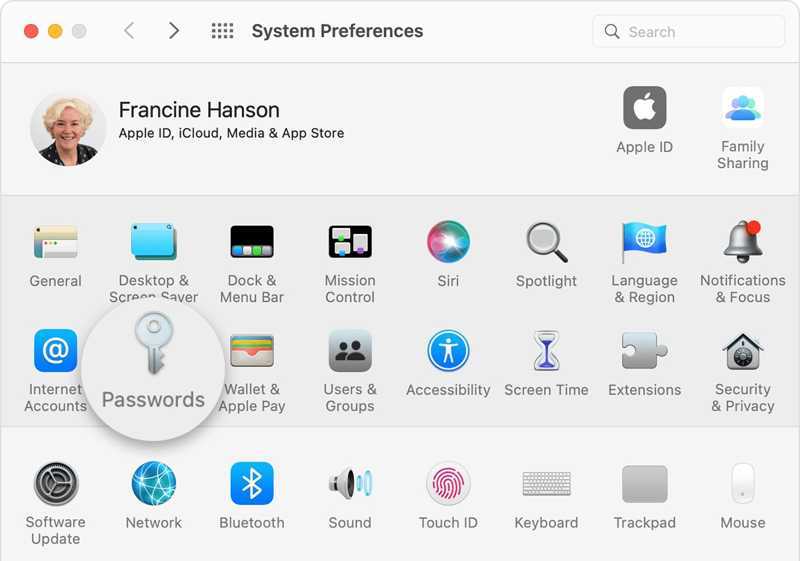
1 단계 . Apple 메뉴를 선택하고 환경 설정 or 시스템 환경 설정.
2 단계 왼쪽 메뉴에서 암호 Mac에 저장된 모든 웹사이트 로그인을 확인하세요.
3 단계 관련 웹사이트를 찾아 클릭하여 Apple ID 비밀번호를 찾으세요.
Mac용 Safari에서 Apple ID 비밀번호를 찾는 방법

1 단계 Dock에서 Mac용 Safari를 엽니다.
2 단계 로 이동 Safari 메뉴를 선택하고 설정.
3 단계 로 전환 암호 탭하세요. 메시지가 표시되면 Touch ID 또는 Mac 암호로 로그인하세요.
4 단계 해당 웹사이트를 선택하고 클릭하세요 세부 정보 표시 Apple ID 비밀번호를 확인하려면 버튼을 클릭하세요.
2부: 브라우저에서 Apple ID 비밀번호를 찾는 방법
iOS 기기에서 Safari 외에도 Google Chrome, Firefox, Microsoft Edge 등 다른 웹 브라우저에서도 Apple ID로 로그인했을 수 있습니다. 이러한 주요 브라우저에는 비밀번호 관리자 기능이 포함되어 있습니다. 이 기능을 사용하면 Apple ID 비밀번호를 재설정하지 않고도 찾을 수 있습니다.
Chrome에서 Apple ID 비밀번호를 찾는 방법
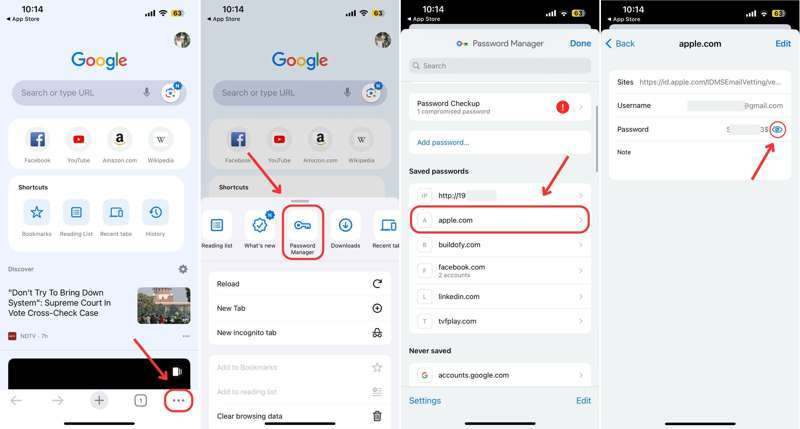
1 단계 Google Chrome 앱을 실행하세요.
2 단계 탭 더 보기 3개의 점 아이콘이 있는 버튼을 선택하고 암호 관리자.
3 단계 검색창에 Apple, iCloud 또는 관련 키워드를 입력하여 웹사이트를 찾으세요.
4 단계 원하는 웹사이트를 선택하고 탭하세요 눈 Apple ID 비밀번호를 찾으려면 버튼을 클릭하세요.
Firefox에서 Apple ID 비밀번호를 찾는 방법
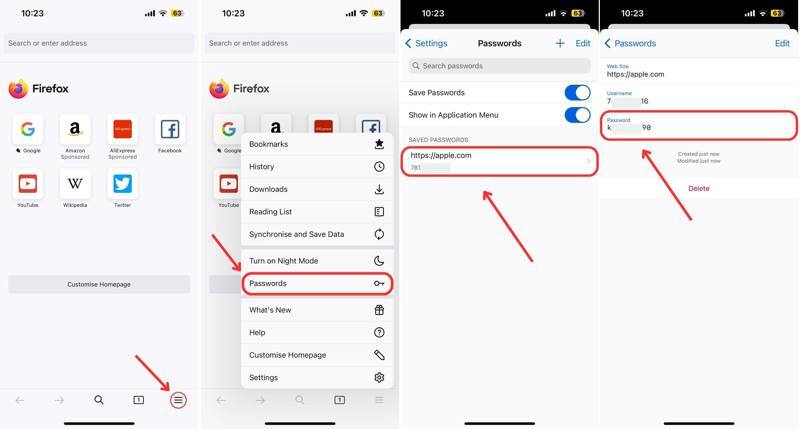
1 단계 Firefox 브라우저를 엽니 다.
2 단계 탭 햄버거 버튼을 클릭하십시오.
3 단계 왼쪽 메뉴에서 암호 상황에 맞는 메뉴에서
4 단계 그런 다음 Apple ID 비밀번호로 로그인한 웹사이트를 찾아 탭합니다.
5 단계 iPhone에서 Apple ID 비밀번호를 찾을 수 있습니다. 비밀번호 입력란입니다.
Edge에서 Apple ID 비밀번호를 찾는 방법
1 단계 명중하십시오 햄버거 Edge 브라우저에서 버튼을 클릭하세요.
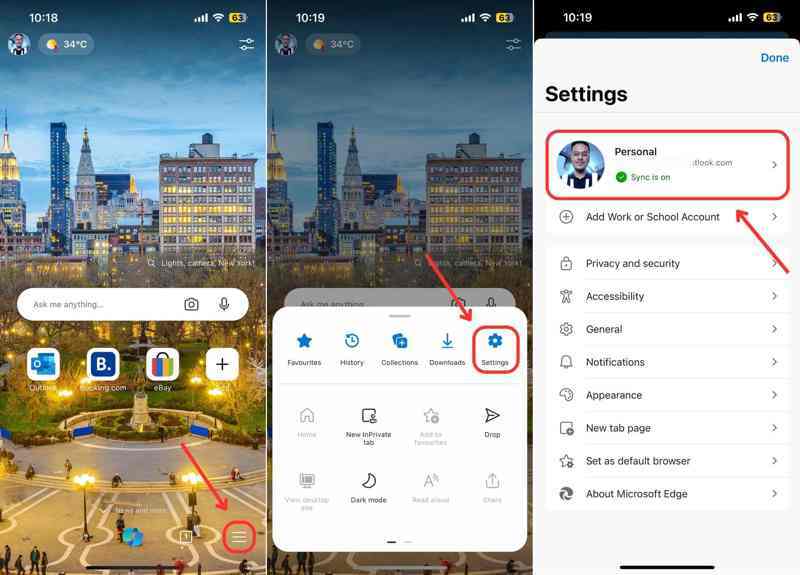
2 단계 왼쪽 메뉴에서 설정 도구 모음에서 계정을 누르세요.
3 단계 그런 다음 암호 옵션을 선택합니다.
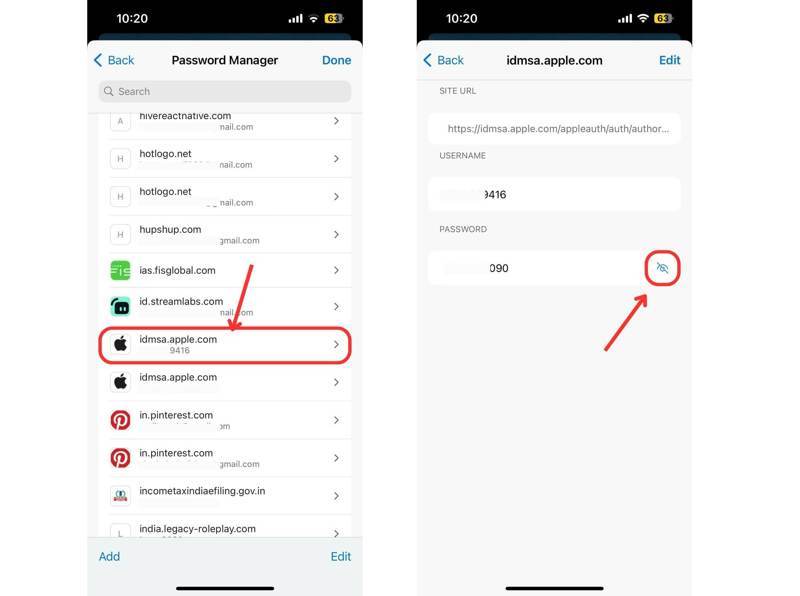
4 단계 apple.com이나 관련 웹사이트를 검색하여 엽니다.
5 단계 마지막으로 눈 Apple ID 비밀번호를 확인하려면 버튼을 클릭하세요.
3부: 신뢰할 수 있는 기기에서 Apple ID 비밀번호를 찾는 방법
iPhone 또는 Mac에서 키체인이나 비밀번호 관리자를 통해 Apple ID 비밀번호를 찾을 수 없는 경우, Apple 기기에서 복구할 수 있습니다. 이 방법을 사용하려면 기기 로그인 비밀번호가 필요합니다. 단, 기기에서 2단계 인증을 활성화해야 합니다.
iPhone에서 Apple ID 비밀번호를 복구하는 방법
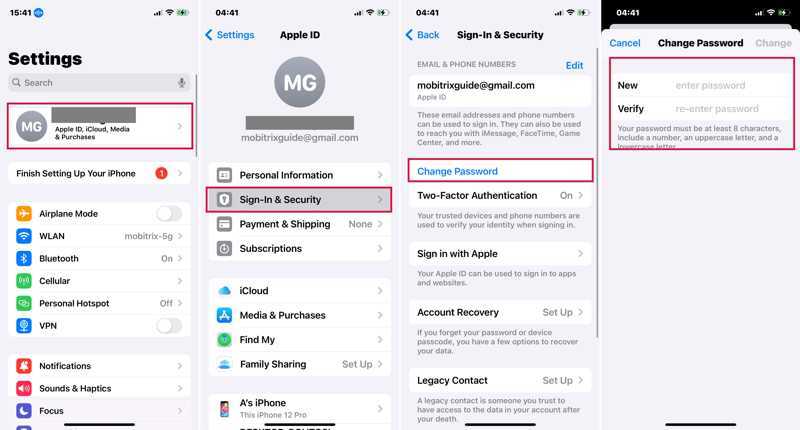
1 단계 실행 설정 앱을 iPhone에 설치하십시오.
2 단계 프로필을 탭하고 선택하세요 로그인 및 보안 or 비밀번호 및 보안.
3 단계 탭 비밀번호를 변경 버튼을 클릭합니다.
4 단계 메시지가 표시되면 iPhone 암호를 입력하세요.
5 단계 이제 새 비밀번호를 입력하고 확인한 후 탭하세요. 변화 그것을 확인하십시오.
참고 : 완료되면 다른 Apple 제품에서도 새 비밀번호를 업데이트하는 것이 좋습니다.
Mac에서 Apple ID 비밀번호를 복구하는 방법
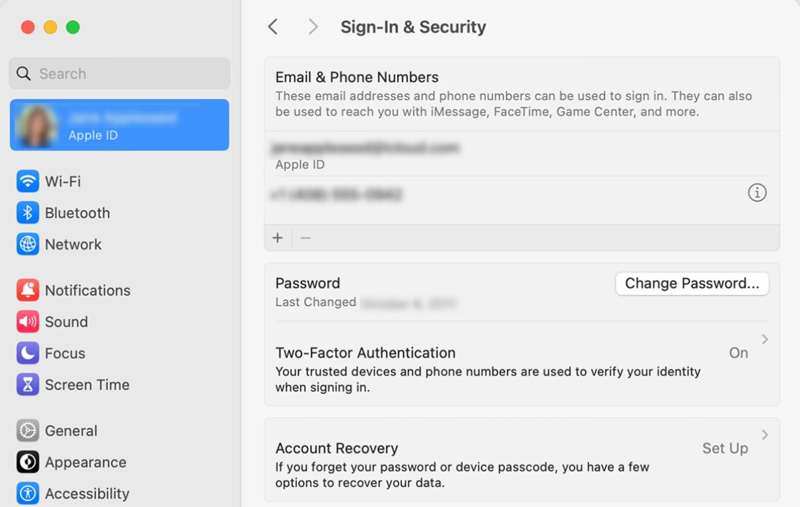
1 단계 클릭 Apple 모든 화면의 메뉴.
2 단계 왼쪽 메뉴에서 환경 설정 or 시스템 환경 설정.
3 단계 클릭하여 애플 ID or 애플 계정.
4 단계 We Buy Orders 신청서를 클릭하세요. 로그인 및 보안 or 비밀번호 및 보안.
5 단계 클릭 비밀번호를 변경 버튼을 클릭하고 메시지가 표시되면 Mac 비밀번호를 입력하세요.
6 단계 마지막으로 새로운 비밀번호를 만들고 변경 사항을 확인하세요.
보너스 팁: iPhone에서 이전 Apple ID 비밀번호를 제거하는 방법
iCloud 키체인을 켜지 않았거나 비밀번호 관리자를 사용하지 않았다면 Apple ID 비밀번호를 찾기가 어렵습니다. 다른 해결책은 iOS 기기에서 현재 Apple ID 계정을 삭제하여 새 계정에 가입하는 것입니다. 이 시점에서는 다음을 권장합니다. Apeaksoft iOS 잠금 해제이 기능을 사용하면 비밀번호 없이 iPhone이나 iPad에서 기존 Apple ID 자격 증명을 제거할 수 있습니다.
iPhone 또는 iPad에서 Apple ID 비밀번호를 제거하는 가장 쉬운 방법
- iOS 기기에서 이전 Apple ID 비밀번호를 삭제하세요.
- Apple ID 비밀번호나 iPhone 암호를 묻지 마세요.
- Apple ID가 비활성화된 경우를 포함한 다양한 상황에서 사용 가능합니다.
- 다음과 같은 보너스 기능을 제공합니다. MDM 제거.
- 최신 iPhone 및 iPad 모델과 호환됩니다.

iPhone에서 Apple ID 비밀번호를 제거하는 방법
1 단계 iPhone에 연결
PC에 설치한 후 최고의 Apple ID 비밀번호 제거 도구를 실행하세요. Mac용 버전도 있습니다. Apple ID를 제거하십시오 모드입니다. Lightning 케이블을 사용하여 iPhone 또는 iPad를 PC에 연결합니다. 스타트 버튼을 눌러 계속 진행하십시오.

2 단계 Apple ID 암호 제거
기기에서 내 찾기가 비활성화된 경우 소프트웨어가 Apple ID 비밀번호를 자동으로 제거합니다.
나의 찾기가 활성화되어 있고 iPhone에 iOS 11.3 이하 버전이 설치된 경우, 기기의 모든 설정을 재설정하세요. iPhone이 재시작되면 소프트웨어가 자동으로 실행됩니다.
내 찾기가 활성화되어 있고 기기에 iOS 11.4 이상이 설치된 경우 기기에서 2FA를 켜세요. Enter 0000 클릭 확인하기 기기 정보를 로드합니다. 각 항목을 선택하고 '시작'을 클릭하여 펌웨어를 다운로드합니다. 0000 클릭 자물쇠를 열다 Apple ID 비밀번호 제거를 시작하세요.
다음으로 할 수 있습니다. 새로운 Apple ID 생성 장치에.

결론
이 기사에서는 다음 방법을 논의했습니다. Apple ID 비밀번호를 찾으세요 iPhone이나 Mac에서 iCloud 키체인을 활성화하면 Apple 기기에서 로그인 정보를 확인할 수 있습니다. 또한, 주요 브라우저에 내장된 비밀번호 관리자 기능을 통해 계정과 비밀번호를 찾을 수 있습니다. Apeaksoft iOS Unlocker가 대안이 될 수 있습니다. 이 주제에 대해 다른 질문이 있으시면 이 게시물 아래에 자유롭게 남겨주세요.
관련 기사
Apple ID 없이 iPad를 재설정하는 5가지 방법을 확인하면 iPad를 새로 고치는 데 많은 시간을 절약할 수 있으며, 이를 통해 많은 시스템 오류도 해결됩니다.
Apple ID와 iCloud는 서로 다른 서비스이지만 동일한 이메일과 비밀번호로 접속할 수 있지만, 실제로는 두 개의 계정입니다.
Apple ID가 활성화되지 않음 오류는 Apple ID에 보안 문제가 발생할 때 발생합니다. iPhone Unlocker를 사용하여 손쉽게 다시 활성화할 수 있습니다.
내 Apple ID가 왜 회색으로 표시되나요? 일반적으로 Apple ID나 Screen Time으로 인해 발생합니다. Apeaksoft iOS Unlocker나 다른 방법을 사용하여 해결할 수 있습니다.

